BLog - Tin tức
Tổng hợp 10 lỗi MacBook thường gặp và cách khắc phục
Lỗi MacBook là hiện tượng rất nhiều người dùng mắc phải. Khi MacBook bị lỗi chủ yếu ảnh hưởng đến trải nghiệm người dùng, nặng hơn sẽ gây trục trặc máy và mất dữ liệu. Trong bài viết này, Bách Khoa Data Recovery sẽ giúp bạn nhận diện 10 lỗi máy tính MacBook.
Nội dung chính
Một số nguyên nhân khiến MacBook bị lỗi
Trường hợp lỗi MacBook xảy ra rất phổ biến, đa số nguyên nhân đến từ người dùng. Bên cạnh đó, một số trường hợp MacBook bị lỗi có thể do hệ điều hành. Cụ thể một số nguyên nhân tiềm tàng khiến MacBook lỗi là:
- MacBook có cấu hình quá yếu không đáp ứng được nhu cầu sử dụng
- Hệ điều hành quá cũ hoặc bị lỗi sau khi cập nhật
- Dùng MacBook cường độ cao khiến quá tải
- MacBook bị va đập
- Một số lỗi về nguồn điện, internet,..
- Lỗi từ virus, phần mềm độc hại xâm nhập
Lỗi nóng MacBook dẫn đến chạy chậm và giật lag
Lỗi MacBook bị nóng là lỗi phổ biến nhất, khiến máy chạy chậm, kêu to và xảy ra hiện tượng giật lag. Trường hợp đa có nguyên nhân do máy phải hoạt động liên tục trong thời gian dài, thường xuyên chạy đa nhiệm với nhiều ứng dụng, trò chơi nặng dẫn đến quá tải.

Sau đây là một số phương pháp giúp bạn khắc phục tình trạng nóng MacBook:
- Sắp xếp lại ổ cứng, chuyển phần dữ liệu ổ cứng quá tải sang những ổ khác còn trống
- Nên có quãng nghỉ cho máy sau vài giờ hoạt động
- Vệ sinh máy thường xuyên tránh bám bụi và mau chóng phát hiện sai lỗi bên ngoài
- Chọn loại keo tản nhiệt và đế tản nhiệt tốt nếu MacBook cần làm việc thường xuyên
- Khi sử dụng nên đặt máy ở bề mặt cứng, phẳng và mát, tốt hơn nên có lỗ thông hơi
- Nâng cấp ổ cứng để máy hoạt động tốt hơn
Lỗi hệ điều hành MacBook bị treo không vào được
Một lỗi khác phổ biến không kém là lỗi hệ điều hành. Lỗi này xảy ra khi bạn đang sử dụng, máy bị treo màn hình hoặc ứng dụng bị treo. Hiện tượng này cũng bắt nguồn từ việc bạn để MacBook hoạt động quá tải, bộ nhớ đầy. Một nguyên nhân khác ít gặp hơn là do hệ điều hành bị trục trặc.

Có hai hướng giải quyết khi gặp hiện tượng lỗi MacBook treo hệ điều hành là khởi động lại máy và tắt hoàn toàn ứng dụng.
Cách khởi động lại MacBook khi bị treo
- Mở Menu Apple, nhấn Restart và tiếp tục chọn Restart để khởi động lại. Trường hợp này áp dụng khi có một số ứng dụng bị treo.
- Sử dụng tổ hợp phím Command + Control + Eject, áp dụng khi màn hình MacBook bị treo.
- Nhấn giữ nguồn để máy tắt hẳn, sau đó nhấn lại nút nguồn để khởi động máy.
Những cách tắt ứng dụng trên MacBook
- Nhấn nút X ở góc trên bên phải ứng dụng
- Ấn tổ hợp phím Command + Option + Shift + Esc
- Truy cập vào Force Quit Applications, kết hợp ấn tổ hợp phím tắt Command + Option + Esc
- Ấn tổ hợp phím Spacebar + Command
- Sử dụng lệnh Force Quit trong thanh Menu Apple
Lỗi máy MacBook không nhận sạc
Những dấu hiệu để bạn biết MacBook không nhận sạc là đèn báo sạc không sáng hoặc biểu tượng pin sạc không hiển thị. Đa số nguyên nhân của dạng lỗi MacBook này là do phần cứng trục trặc bao gồm lỗi cổng sạc MacBook, lỗi chân sạc, lỗi dây sạc, lỗi củ sạc hoặc lỗi từ nguồn điện. Nguyên nhân hiếm gặp hơn là lỗi phần mềm không hiển thị đang sạc pin, khiến bạn lầm tưởng pin đang sạc nhưng không vào điện.
Các cách bạn khắc phục MacBook không nhận sạc như sau:
- Kiểm tra phần cứng như cổng sạc, pin, mainboard MacBook, kiểm tra củ sạc và thay thế nếu cần
- Nâng cấp lên hệ điều hành macOS mới
- Khôi phục cài đặt ban đầu của máy MacBook
- Kiểm tra nguồn điện và ổ điện cấp cho sạc pin MacBook
Lỗi ổ cứng MacBook
Lỗi ổ cứng thường đi kèm tiếng kêu lạ từ máy hoặc thông báo lỗi trên màn hình. Bạn có thể tìm hiểu chi tiết các lỗi qua bài viết:

Khi gặp lỗi phần ổ cứng, bạn nên sao lưu dữ liệu, mang ổ cứng đi sửa lỗi, cứu dữ liệu MacBook và thay ổ cứng mới nếu cần.
Lỗi máy MacBook bất chợt khởi động lại
Lỗi tự động khởi động lại trên MacBook gọi là lỗi kernel panic, thường do phần mềm nào đó bị lỗi. Nếu hệ thống nhận diện được phần mềm gây lỗi, bạn cần xóa hoàn toàn phần mềm đó.
Nếu hệ thống không thể tìm ra nguyên nhân lỗi, bạn cần làm theo các bước sau:
- Khởi động lại MacBook với chế độ an toàn
- Gỡ toàn bộ phần mềm hoặc phần cứng được cài đặt không phải từ Apple
- Ngắt kết nối với mọi thiết bị trừ bàn phím và chuột. Sau đó xóa toàn bộ bản cập nhật phần cứng từ đơn vị khác và thử khởi động lại máy
- Nếu các cách trên không hiệu quả, bạn cần mang MacBook đi sửa
Lỗi máy MacBook không thể kết nối mạng
MacBook không vào được mạng có thể do lỗi hệ điều hành, lỗi các cổng mạng như cổng LAN (máy MacBook Air) hoặc cổng USB Ethernet (trên MacBook Pro). Ngoài ra bạn cũng cần kiểm tra phần modern, dây mạng và bộ phát wifi. Đôi khi bạn thấy lỗi không nhận mạng có thể do bạn chưa bật mạng.

Lỗi bàn phím MacBook không gõ được
Bàn phím MacBook có thể bị kẹt không gõ được hoặc không phản hồi lệnh lên màn hình. Nguyên nhân lỗi có thể từ việc lỗi hệ điều hành hoặc bàn phím bị dính nút, gãy nút hoặc do bụi bẩn, nước xâm nhập.
Khi gặp lỗi này, trước tiên bạn nên kiểm tra hệ điều hành xem có nhận lệnh từ chuột hay các thiết bị khác không để loại bỏ nguyên nhân phần mềm. Sau đó bạn vệ sinh bàn phím, kiểm tra bàn phím để phát hiện lỗi, sau đó bạn sẽ cần đi sửa hoặc thay bàn phím mới.
Lỗi màn hình MacBook xuất hiện chấm mờ hoặc kẻ sọc
Màn hình MacBook có chấm mờ hoặc kẻ sọc đa số do màn hình bị trục trặc hoặc bị ẩm. Cách khắc phục cơ bản nhất là bạn hãy dùng một miếng vải mềm sạch, từ từ miết vải để loại bỏ điểm chết trên màn hình. Nếu màn hình bị sọc do va đập, bạn cần phải đi thay màn hình mới.
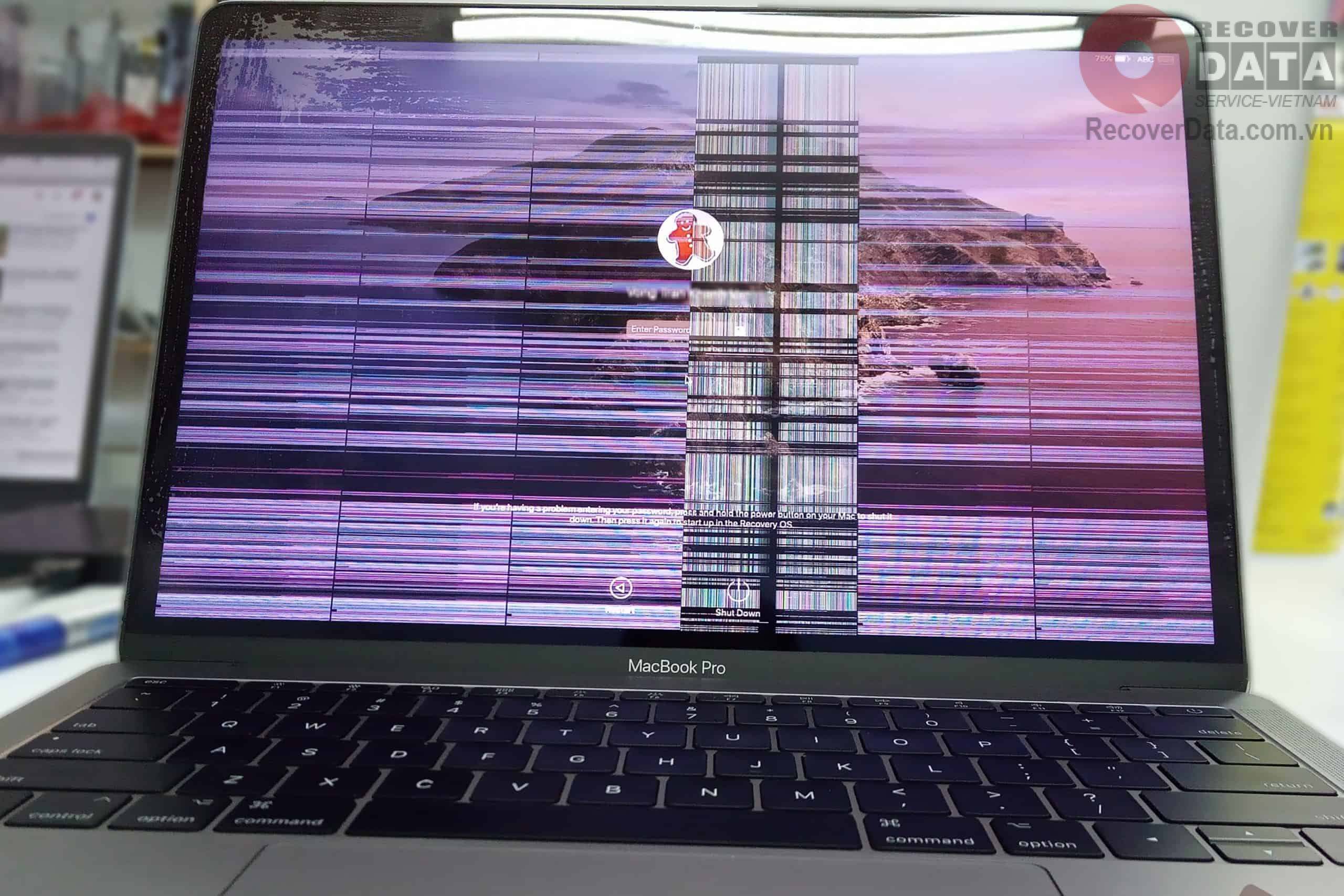
Lỗi xoay ngược màn hình MacBook
Lỗi MacBook ngược màn hình đơn giản là do bạn vô tình sử dụng phím tắt đảo ngược màn hình, đặc biệt khi MacBook được cài hệ điều hành Windows.
Để khắc phục lỗi này, bạn chỉ cần ấn tổ hợp phím Ctrl + Alt + Các phím mũi tên và chỉnh sao cho màn hình trở lại như cũ.
Lỗi màn hình xanh MacBook
Một lỗi màn hình khác trên MacBook là màn hình chuyển xanh dương khi đang khởi động sau đó tắt hoặc tự khởi động lại. Nguyên nhân của lỗi này do RAM bị bụi bẩn hoặc kết nối lỏng tới máy. Với lỗi này bạn nên vệ sinh và kiểm tra lại chân RAM.

Vừa rồi là tổng hợp 10 lỗi MacBook phổ biến nhất bạn cần biết được nguyên nhân cũng như giải pháp khắc phục. Nếu không thể sửa MacBook tại nhà thì khả năng cao chiếc MacBook của bạn đang gặp những vấn đề về kỹ thuật nghiêm trọng hơn. Hãy đến Bách Khoa Data Recovery để được chúng tôi kiểm tra và sửa chữa hoàn toàn cũng như tư vấn cho bạn về quá trình sử dụng MacBook an toàn nhé!
